山东省邹平县实验中学九年级信息技术 第10课时 Excel专项练习复习教案 新人教版
- 格式:doc
- 大小:156.50 KB
- 文档页数:4
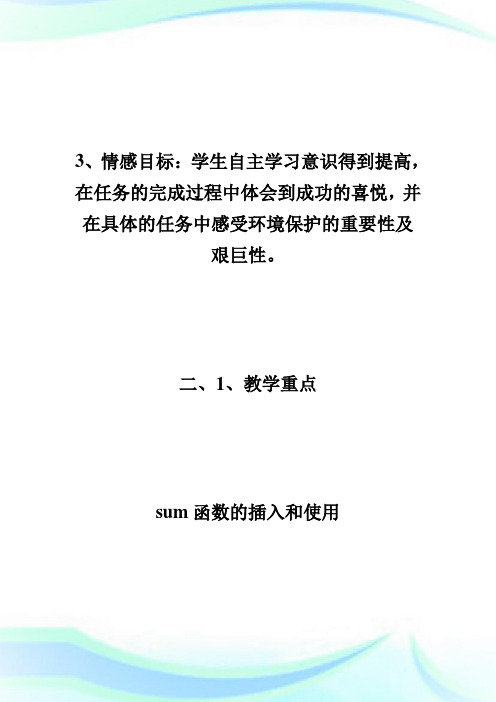
3、情感目标:学生自主学习意识得到提高,在任务的完成过程中体会到成功的喜悦,并在具体的任务中感受环境保护的重要性及艰巨性。
二、1、教学重点sum函数的插入和使用2、教学难点函数的格式、函数参数正确使用以及修改三、教学方法任务驱动,观察分析,通过实践掌握,发现问题,协作学习四、教学素材准备Excel文件《2000年全国各省固体废弃物情况》、统计表格一张五、教学内容和过程3、展示《2000年全国各省固体废弃物情况》工作簿中的《固体废弃物数量状况》工作表,要求根据已学知识计算各省各类废弃物的总量。
利用自动求和函数SUM分析函数的基本格式:一个完整的函数包括函数名和参数两部分函数名表示函数的计算关系=SUM(起始单元格:结束单元格)例如“SUM”表示统计指定的单元格的值的和,以“=”为函数的起始,SUM为函数名,“()”中为函数的参数,参数是在函数中参于计算的数值(例子中为统计区域)参数被小括号包围,可以是常量、公式或其它函数。
“:”表示中文到的意思4、问:求某一种废弃物的全国总量用公式法和自动求和哪个方便?注意参数的正确性二、新课教学:1、简单描述函数:函数是一些预定义了的计算关系,可将参数按特定的顺序或结构进行计算。
在公式中计算关系是我们自己定义的,而函数给我们提供了大量的已定义好的计算关系,我们只需要根据不同的处理目的去选择、提供参数去套用就可以了。
2、使用函数SUM计算各废弃物的全国总计。
(强调计算范围的正确性)3、通过介绍A VERAGE函数学习函数的输入函数的输入与一般的公式没有什么不同,用户可以直接在“=”后键入函数及其参数。
例如我们选定一个单元格后,直接键入“=A VERAGE(D3:D13)”就可以在该单元格中创建一个统计函数,统计出该表格中比去年同期增长%的平均数。
(参数的格式要严格;符号要用英文符号,以避免出错。
)有的同学开始瞪眼睛了,不大好用吧?因为这种方法要求我们对函数的使用比较熟悉,如果我们对需要使用的函数名称、参数格式等不是非常有把握,则建议使用“插入函数”对话框来输入函数。
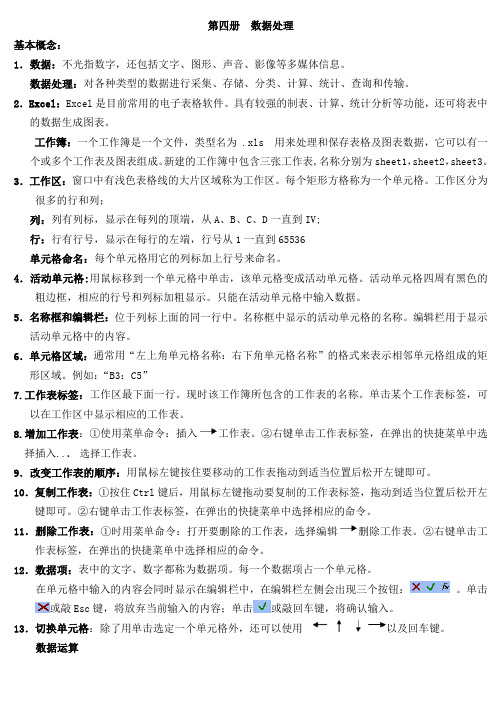
第四册数据处理基本概念:1.数据:不光指数字,还包括文字、图形、声音、影像等多媒体信息。
数据处理:对各种类型的数据进行采集、存储、分类、计算、统计、查询和传输。
2.Excel:Excel是目前常用的电子表格软件。
具有较强的制表、计算、统计分析等功能,还可将表中的数据生成图表。
工作簿:一个工作簿是一个文件,类型名为 .xls 用来处理和保存表格及图表数据,它可以有一个或多个工作表及图表组成。
新建的工作簿中包含三张工作表,名称分别为sheet1,sheet2,sheet3。
3.工作区:窗口中有浅色表格线的大片区域称为工作区。
每个矩形方格称为一个单元格。
工作区分为很多的行和列;列:列有列标,显示在每列的顶端,从A、B、C、D一直到IV;行:行有行号,显示在每行的左端,行号从1一直到65536单元格命名:每个单元格用它的列标加上行号来命名。
4.活动单元格:用鼠标移到一个单元格中单击,该单元格变成活动单元格。
活动单元格四周有黑色的粗边框,相应的行号和列标加粗显示。
只能在活动单元格中输入数据。
5.名称框和编辑栏:位于列标上面的同一行中。
名称框中显示的活动单元格的名称。
编辑栏用于显示活动单元格中的内容。
6.单元格区域:通常用“左上角单元格名称:右下角单元格名称”的格式来表示相邻单元格组成的矩形区域。
例如:“B3:C5”7.工作表标签:工作区最下面一行。
现时该工作簿所包含的工作表的名称。
单击某个工作表标签,可以在工作区中显示相应的工作表。
8.增加工作表:①使用菜单命令:插入工作表。
②右键单击工作表标签,在弹出的快捷菜单中选择插入... 选择工作表。
9.改变工作表的顺序:用鼠标左键按住要移动的工作表拖动到适当位置后松开左键即可。
10.复制工作表:①按住Ctrl键后,用鼠标左键拖动要复制的工作表标签,拖动到适当位置后松开左键即可。
②右键单击工作表标签,在弹出的快捷菜单中选择相应的命令。
11.删除工作表:①时用菜单命令:打开要删除的工作表,选择编辑删除工作表。

【课题】Excel复习课教案(二)第课时【教学目标】1、熟悉Excel软件常用功能:数据的输入、计算等,达到熟练操作的程度。
2、提高学生发现问题、分析问题、解决问题的能力。
【教学重点】Excel数据的创建、计算【教学难点】数据的计算【教学准备】练习题【教学方法】练习、比较、讨论、任务驱动法【教学过程】一、回顾旧知、引入主题教师:提问Excel软件的功能,并适时给予总结。
学生:表格创建、数据计算、图表绘制……功能强大、使用方便……二、复习练习一:1、设置标题"初三(2)班成绩表"在A1:H1合并居中,加粗、楷体、字号为16;2、用求和函数计算总分(H3:H12);3、用公式函数计算各科成绩低于60分的人数(C13:G13)。
练习二:1、将标题“信息中心三月份设备购置计划”加粗并居中;2、将单元格区域(A2:E2)的背景设为蓝色,将A8:D8合并、右对齐;3、用表达式计算所有设备价钱的小计、用公式计算合计;练习三:1、设置标题在A1:E1合并居中,加粗、楷体、字号为16;2、设置单元格区域E3:E24的数字格式为货币格式,不保留小数;3、在单元格B25统计在B地起飞的航班数。
练习四:1、将标题“求是学院教师情况表”在A1:F1合并居中、并加粗;2、在G2单元格用公式计算教师的平均工资;3、在G3单元格用公式函数计算教师工资低于600的数量;练习五:1. 将Sheet1表复制一份,将复制的表命名为"统计"。
2. 在"统计"表中,在F2中输入内容"实发",要求文字居中、颜色为红色。
3. 在"统计"表中,使用公式计算各工号的实发工资(F3:F22)。
练习六:1、设置标题“职员登记表”居中并加粗;2、设置单元格区域(A2:G2)背景色为蓝色;区域(A21:G22)背景色为红色3、用公式计算年龄、工资平均值,并用公式计算工资合计值;练习七:1. 将Sheet1表复制一份,将复制的表命名为"统计"。

《EXCEL》教案教学对象11机电一班、二班教学时间2011年11 月教学内容第四章Excel 2000电子表格系统4.1 Excel 2000基础知识和基本操作;4.2 编辑Excel 2000工作表。
教学目的1.使学生了解Excel 2000基础知识;2.掌握Excel 2000的基本操作,学会编辑工作表。
教学重点编辑Excel 2000工作表。
教学难点Excel 2000工作表中数据的输入、数据的修改。
建议学时理论:2 上机:4 教学教具多媒体教学系统教学方法理论:使用多媒体教学方法讲授(.PPT);上机:指导上机实验演示设计板书设计4.1Excel 2000基础知识和基本操作;4.2 编辑Excel工作表。
教学过程课程导入主要内容先举一个例子,输入简单的、有代表性的例子,结合实例处理一些数据,如输入数学、英语、政治三门课的成绩,再求一下这三门课的总成绩及平均分,以引起同学们的兴趣,再引出本节新的内容。
1.电子表格的主要功能;2.Excel 应用程序的启动和退出;3.Excel窗口界面;4.Excel文件操作;5.Excel工作表操作;6.数据的分类;7.单元格数据的表示;8.数据的填充;9.数据的修改;10.数据的删除和清除。
详细内容及要求第四章、Excel 2000电子表格系统一、教学内容:1、Excel 2000 基础知识和基本操作2、编辑Excel工作表3、设置Excel工作表4、Excel公式和函数的使用5、Excel 数据库管理功能6、Excel图表功能二、教学基本要求掌握Excel2000工作表的编辑、格式化操作;掌握Excel2000公式和函数的使用;了解Excel2000数据库的概念及特点;掌握数据排序;掌握数据筛选;掌握分类汇总。
掌握Excel2000图表功能。
三、重点与难点重点:Excel2000工作表的编辑、格式化操作;数据排序;数据筛选;分类汇总。
Excel2000图表功能。

excel复习课教案关键信息1、课程名称:Excel 复习课2、授课教师:____________________3、授课对象:____________________4、授课时间:____________________5、授课地点:____________________6、课程目标:使学生熟练掌握 Excel 的基本操作和常用功能。
提高学生运用 Excel 解决实际问题的能力。
培养学生的数据处理和分析思维。
7、教学方法:讲解演示。
实践操作。
案例分析。
小组讨论。
8、考核方式:课堂练习。
课后作业。
期末测试。
11 课程概述111 Excel 在工作和学习中的重要性数据处理与分析的必备工具提高工作效率和准确性为决策提供支持112 课程内容简介Excel 基本操作回顾函数与公式的应用数据图表的制作与分析数据筛选与排序数据透视表的使用12 教学目标细化121 知识目标掌握 Excel 中各类数据的输入和格式设置方法。
熟悉常用函数(如 SUM、AVERAGE、VLOOKUP 等)的语法和用途。
理解数据图表的类型和适用场景,能够根据数据特点选择合适的图表。
122 技能目标能够熟练运用 Excel 进行数据的计算、整理和分析。
能够独立制作美观、准确的数据图表,并进行简单的数据分析。
能够运用数据筛选、排序和透视表等功能对数据进行深入挖掘和处理。
123 情感目标培养学生对数据处理的兴趣和耐心。
增强学生运用 Excel 解决实际问题的自信心。
培养学生的团队合作精神和交流能力。
13 教学方法与策略131 讲解演示通过多媒体教学手段,详细讲解 Excel 的操作步骤和技巧,并进行现场演示。
强调重点和难点,帮助学生理解和掌握。
132 实践操作安排学生进行课堂实践练习,及时巩固所学知识和技能。
巡视学生操作情况,给予个别指导和帮助。
133 案例分析提供实际工作和生活中的案例,引导学生运用 Excel 解决问题。
组织学生进行案例讨论和分析,培养学生的思维能力和创新意识。

初中信息技术考试实用Excel教案第一章:Excel基础知识1.1 教学目标了解Excel的界面及基本操作掌握Excel的基本功能键和快捷键学会在Excel中输入和编辑数据1.2 教学内容Excel的启动和关闭Excel界面认识单元格的基本操作数据输入与编辑撤销和恢复操作1.3 教学过程1. 导入:讲解Excel在实际生活中的应用,激发学生的学习兴趣。
2. 讲解:介绍Excel的基本界面和功能键。
3. 示范:演示如何在Excel中输入和编辑数据。
4. 练习:学生动手操作,巩固所学内容。
第二章:公式与函数2.1 教学目标掌握Excel中公式的输入与编辑学会使用常用函数进行数据计算2.2 教学内容公式的输入与编辑单元格引用常用函数(如SUM、AVERAGE、COUNT等)2.3 教学过程1. 导入:讲解公式和函数在Excel中的应用。
2. 讲解:介绍公式的输入与编辑方法,讲解单元格引用。
3. 示范:演示如何使用常用函数进行数据计算。
4. 练习:学生动手操作,掌握公式和函数的使用。
第三章:数据排序与筛选3.1 教学目标学会在Excel中进行数据排序掌握数据筛选的方法3.2 教学内容数据排序:升序排序、降序排序数据筛选:自动筛选、高级筛选3.3 教学过程1. 导入:讲解数据排序和筛选在实际应用中的重要性。
2. 讲解:介绍数据排序和筛选的方法。
3. 示范:演示如何进行数据排序和筛选。
4. 练习:学生动手操作,运用数据排序和筛选功能。
第四章:图表的使用4.1 教学目标掌握Excel中图表的类型及特点学会创建和编辑图表4.2 教学内容柱状图、折线图、饼图等常用图表类型图表的创建和编辑:图表、坐标轴、图例等4.3 教学过程1. 导入:讲解图表在数据展示中的应用。
2. 讲解:介绍不同类型的图表及特点。
3. 示范:演示如何创建和编辑图表。
4. 练习:学生动手操作,制作不同类型的图表。
第五章:数据透视表5.1 教学目标了解数据透视表的概念和作用学会创建和应用数据透视表5.2 教学内容数据透视表的概述创建数据透视表:数据源、透视表字段等数据透视表的编辑和应用5.3 教学过程1. 导入:讲解数据透视表在数据分析中的应用。
Excel专题复习教案一、教学目标1. 复习并巩固Excel的基本操作和功能。
2. 提高学生对Excel在数据处理、分析和可视化方面的应用能力。
3. 培养学生在实际工作中运用Excel解决问题的能力。
二、教学内容1. Excel的基本操作:打开、关闭、新建、保存文件,以及界面熟悉。
2. 数据输入与编辑:单元格选择、数据填充、批注、公式和函数的使用。
3. 数据排序和筛选:按关键字、数值、日期等条件进行排序,使用自动筛选和高级筛选功能。
4. 数据透视表:创建、编辑和分析数据透视表。
5. 图表制作:选择合适的图表类型,创建并编辑图表。
三、教学重点与难点1. 重点:Excel的基本操作、数据输入与编辑、数据排序和筛选、数据透视表、图表制作。
2. 难点:复杂公式的编写、数据透视表的高级应用、图表的个性化设计。
四、教学方法1. 讲授法:讲解Excel的基本操作和功能,引导学生掌握关键知识点。
2. 示范法:教师演示实际操作,学生跟随操作,加深理解。
3. 练习法:学生动手实践,巩固所学知识。
4. 讨论法:分组讨论,分享学习心得和经验,共同提高。
五、教学过程1. 导入:回顾Excel的基本功能和应用场景,激发学生的学习兴趣。
2. 讲解与演示:教师讲解Excel的基本操作和功能,并进行实际操作演示。
3. 练习:学生动手实践,完成相关操作。
4. 讨论:学生分组讨论,分享学习心得和经验。
5. 总结与拓展:教师总结本节课的重点内容,引导学生思考如何将Excel应用于实际工作中。
6. 布置作业:让学生运用所学知识,完成实际操作任务。
六、教学评估1. 课堂练习:观察学生在练习过程中的操作是否准确、熟练,以及对问题的解决能力。
2. 作业完成情况:检查学生作业的完成质量,评估学生对所学知识的掌握程度。
3. 小组讨论:评估学生在讨论中的参与程度,以及他们的思考深度和团队协作能力。
4. 课后反馈:收集学生的学习反馈,了解他们对本节课的教学内容和教学方法的看法。
初中信息技术考试实用Excel教案一、教学目标1. 让学生掌握Excel的基本操作,包括启动和退出、工作簿的创建、保存和打开。
2. 让学生学会在Excel中输入数据、编辑数据、格式化数据。
3. 让学生了解Excel中的常用函数,并学会使用函数进行数据计算。
4. 让学生掌握Excel的数据处理功能,包括排序、筛选、分类汇总等。
5. 让学生学会在Excel中制作图表,并对图表进行编辑和格式化。
二、教学内容1. Excel的基本操作:启动和退出、工作簿的创建、保存和打开。
2. 在Excel中输入和编辑数据:单元格的选定、数据的输入、数据的编辑。
3. 数据格式化:字体、颜色、单元格边框、数据对齐、数字格式等。
4. 常用函数的使用:求和、平均值、最大值、最小值、计数等。
5. 数据处理:排序、筛选、分类汇总。
6. 制作图表:柱状图、折线图、饼图等。
7. 图表的编辑和格式化:图表、坐标轴、图例、数据标签、图表样式等。
三、教学重点与难点1. 重点:Excel的基本操作、数据的输入和编辑、数据格式化、常用函数的使用、数据处理、图表的制作和编辑。
2. 难点:常用函数的运用、数据处理功能、图表的制作和编辑。
四、教学方法1. 采用“任务驱动”教学法,让学生在完成实际任务的过程中掌握Excel的操作方法和技巧。
2. 运用“案例教学”法,通过分析典型案例,使学生更好地理解和运用Excel的功能。
3. 采用“分组合作”教学法,培养学生团队协作能力和解决问题的能力。
五、教学步骤1. 导入:介绍Excel的基本功能和应用场景,激发学生的学习兴趣。
2. 讲解和演示:讲解和演示Excel的基本操作、数据的输入和编辑、数据格式化、常用函数的使用、数据处理、图表的制作和编辑。
3. 实践练习:布置实践任务,让学生在实际操作中掌握Excel的操作方法和技巧。
4. 案例分析:分析典型案例,使学生更好地理解和运用Excel的功能。
5. 分组合作:让学生分组完成实际任务,培养团队协作能力和解决问题的能力。
初中信息技术考试实用Excel教案第一章:Excel的基本操作1.1 认识Excel界面熟悉Excel的工作界面,包括菜单栏、工具栏、单元格、工作表等。
学习如何新建、打开、保存和关闭Excel文件。
1.2 单元格的操作学习如何选取、编辑、格式化单元格。
学习如何插入、删除单元格。
学习如何调整单元格的行高和列宽。
1.3 工作表的操作学习如何添加、删除、重命名工作表。
学习如何复制、移动、隐藏工作表。
学习如何设置工作表的背景样式。
第二章:数据的输入与编辑2.1 数据的输入学习如何输入文本、数字、日期和时间等数据。
学习如何使用自动填充、拖放和粘贴功能快速填充数据。
2.2 数据的编辑学习如何修改、删除和查找数据。
学习如何使用撤销和恢复功能。
学习如何复制、移动和隐藏数据。
2.3 数据的格式化学习如何设置数据的字体、颜色、对齐方式等格式。
学习如何使用条件格式化功能自动设置数据格式。
第三章:公式和函数的使用3.1 公式的使用学习如何使用基本的数学运算符和函数。
学习如何使用括号、绝对引用和相对引用来控制公式的计算。
3.2 函数的使用学习常用的内置函数,如SUM、AVERAGE、COUNT等。
学习如何输入和编辑函数。
学习如何使用函数帮助查看函数的参数和用法。
第四章:数据分析与图表制作4.1 数据分析学习如何使用排序、筛选和查找功能对数据进行分析。
学习如何使用数据透视表和数据透视图对数据进行汇总和展示。
4.2 图表的制作学习如何插入、编辑和格式化图表。
学习如何选择合适的图表类型和样式。
学习如何修改图表的数据和等属性。
第五章:打印和分享Excel文件5.1 打印设置学习如何设置打印范围、打印样式和打印质量等。
学习如何调整页边距和纸张方向。
5.2 分享Excel文件学习如何将Excel文件保存为其他格式,如PDF或CSV。
学习如何通过电子邮件或云存储服务分享Excel文件。
第六章:高级数据处理与分析6.1 高级筛选与排序学习如何进行高级筛选,包括使用条件对话框和自定义筛选。